動畫面板動畫的簡單技巧
警告:本教程包含閃爍的圖像。
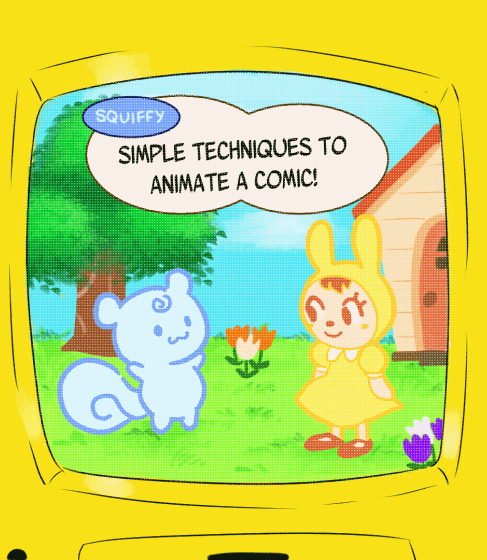
在本教程中,我將通過五個簡單的動畫技巧向您展示使漫畫栩栩如生的幾種方法。如果您以前從未動畫過,或者Clip Studio Paint的功能乍一看對您來說並不令人擔心,請不要擔心。一旦看到您的角色栩栩如生,您就會為它付出努力而感到高興!
首先,製作一個新的插圖文件,然後選擇“創建動態插圖”。然後,您可以選擇想要的攝氏數以及要使用的幀速率。幀速率數字越高,動畫移動的速度就越快。
對於寬度和高度,我通常堅持940寬度,因為這是大多數Webcomic託管站點的標準寬度。高度的剛性往往會降低,但我發現在1000像素或更少的像素範圍內工作更容易。
'沸騰'
“沸騰”是一個動畫術語,意味著角色即使在靜態時也看起來總是在移動。

要獲得這種效果,只需跟踪角色的第一幀。
洋蔥皮工具是一個方便的跟踪功能。選擇其前面的cel時,它將在動畫時間軸中顯示前一個cel。
現在將文件導出為GIF。轉到文件>導出動畫>動畫Gif。
選擇“導出設置”後,將彈出一個窗口。您可以在此處將幀頻更改為最適合您的動畫的幀頻。我傾向於將我的圖像保持在10fps(每秒幀數)。

閃爍
為使角色閃爍最簡單的方法,請以這種方式佈置動畫時間線。
單擊“新建動畫文件夾”按鈕,將角色的頭部和眼睛分開放置。在底部的文件夾中繪製頭部,並在上方的文件夾中使眼睛動起來。
首先閉上眼睛會產生更快眨眼的錯覺。

頭髮運動
在微風中吹動動畫的頭髮可能會有些棘手,但可以使漫畫面板呈現出沉穩而寧靜的外觀。

確保角色的頭和頭髮分開放置。
創建一個新的動畫文件夾,其中包含一個Cel,並將其命名為“ Head”。將文件夾中具有多個Cels的文件夾命名為“ hair”。確保head文件夾位於hair文件夾的下方。

使用此技術,您可以進行遍歷以查看每個幀如何流入另一個幀。如果您無法在頭上看到頭髮,使用參考資料來查看頭髮在風中的運動非常有幫助。使用引用絕不會作弊!

此GIF以10fps的速度導出。它具有快速,活潑的感覺。

此GIF以5fps導出。它給動畫帶來了更加“震撼”的感覺。嘗試以不同的幀頻導出,以查看哪種最適合您的風格或漫畫風格!
消失
對於下一個技巧,我們將使這隻貓消失!
但是要做到這一點,我們需要學習如何使用Clip Studio Paint的關鍵幀功能。首先,選擇要向其中添加效果的動畫文件夾,然後轉到該層上的“動畫”>“編輯軌跡”>“啟用關鍵幀”。
啟用關鍵幀後,單擊時間軸左上角的“圖形編輯器”按鈕,然後選擇“不透明度”。
在這裡,您可以添加使圖像透明的關鍵幀。為此,請單擊第一個cel上的Add Keyframes按鈕(紅色條頂部的數字1),該按鈕將添加起始關鍵幀。將紅色條拖動到動畫結束的位置(對我來說,這是20秒),然後再次單擊“添加關鍵幀”按鈕。現在您有了動畫的起點和終點。
現在讓貓消失。確保您的第一個關鍵幀在時間軸上位於圖形側面的數字100上方。接下來,將最後一個關鍵幀拖動到數字0下。瞧!您已經使貓消失了!

您也可以反向執行此操作,方法是將第一個關鍵幀設置為零,將最後一個關鍵幀設置為100。
發光的
為獲得有效的發光技術,請確保在動畫文件夾中的圖層選項上選擇“添加(發光)”。
使用軟噴槍使之發光。製作另一個動畫文件夾,並繪製另一種顏色的發光效果。並且,如果您要刪除某個cel,請選擇它,然後單擊“刪除指定的cel”按鈕。
這與“消失”技術非常相似,除了我們使用的是兩張圖片而不是一張。選擇頂層(橙色發光)並添加三個關鍵幀,兩個關鍵幀在零以下,一個在100以上以使其達到峰值。
再次對底層重複(黃色發光),但峰值稍小。

試驗不同的顏色並確定關鍵幀的時間,以獲得最適合您工作的效果!
這只是我在漫畫中放的幾個動畫面板。實驗非常有趣,可以為靜態圖像增加點生命。希望本教程對您有所幫助,並祝您在漫畫和動畫旅途中一切順利!




這是我的漫畫的鏈接-
























留言